Escribimos las conversaciones en Skype y otros mensajeros de VoIP usando Vocespy

- 4385
- 1210
- Soledad Adorno
Contenido
- Usamos Voicespy para grabar una conversación en Skype
- After Word
A menudo existe la necesidad de grabar una conversación a través de Skype u otro mensajero. En este artículo, te contaré sobre el programa Voicespy que puede hacerlo. Ella sabe no solo grabar conversaciones, sino si es necesario para hacerlo oculto para el ojo del usuario. Sí, no es bueno escuchar a escondidas, pero hay diferentes situaciones 🙂
 Y no es necesario registrar las conversaciones de otras personas. Con vocespy puedes grabar tu conversación. Para qué? Por ejemplo, ordenó algún tipo de consulta sobre Skype, escríbela y luego puede escuchar la información recibida. Entrevista o registro de podcast. Hay muchos métodos de uso.
Y no es necesario registrar las conversaciones de otras personas. Con vocespy puedes grabar tu conversación. Para qué? Por ejemplo, ordenó algún tipo de consulta sobre Skype, escríbela y luego puede escuchar la información recibida. Entrevista o registro de podcast. Hay muchos métodos de uso.
Creo que no necesitas explicar qué y para qué. Si está buscando un programa para grabar conversaciones, lo más probable es que ya sepa cómo lo usará. Vamos mejor a ver con más detalles vocespy.
El programa puede grabar una conversación en Skype, ICQ, Qip Infium, Yahoo Messenger y T. D. Como ya escribí, ella sabe cómo hacerlo en modo oculto. Esto significa que es suficiente iniciar el programa, encender una grabación automática, y grabará todas las conversaciones y las guardará en una computadora en .archivo mp3, envío por correo electrónico o en la red. Y todo esto es imperceptible para el usuario. Usted usted mismo, manualmente, puede encenderse cuando lo necesita.
Se paga el programa, pero puede consultarlo en el trabajo de forma gratuita. Simplemente hay una restricción en una entrada de 4 minutos y un recordatorio de que está utilizando una versión de prueba. Puede descargar inmediatamente y consultar el programa en el trabajo, o ver mis instrucciones para trabajar con el programa Voicespy.
Usamos Voicespy para grabar una conversación en Skype
Como de costumbre, le aconsejo que descargue el programa desde la página oficial http: // vocespy.ru/download_voicespy. Clic en el enlace Voces.EXE. Y guarde el archivo de instalación en la computadora.
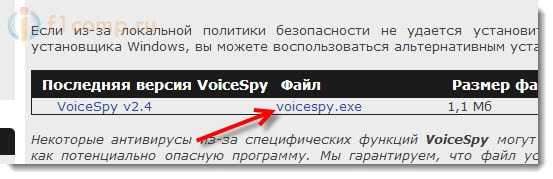 Para instalar el programa, simplemente inicie el archivo Instalar.EXE.
Para instalar el programa, simplemente inicie el archivo Instalar.EXE.
Haga clic en el botón "Descargar e instalar".
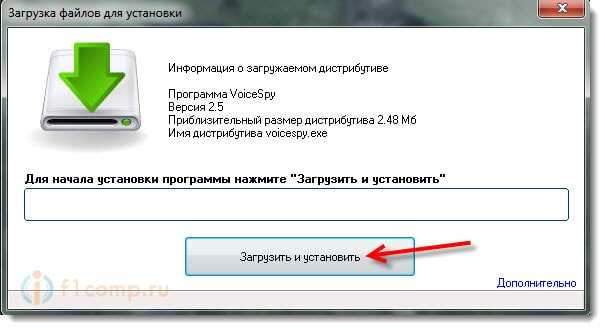 Durante el proceso de instalación, aparecerá una ventana en la que será necesario elegir entre la instalación del administrador y el cliente. Cuál es la diferencia? Cuando elijas Administrador, Luego se instalarán todos los atajos del programa, se verá visible en el menú de inicio y en la eliminación de programas. Si desea grabar sus conversaciones, o simplemente verificar el programa, entonces este tipo de instalación se adaptará a usted.
Durante el proceso de instalación, aparecerá una ventana en la que será necesario elegir entre la instalación del administrador y el cliente. Cuál es la diferencia? Cuando elijas Administrador, Luego se instalarán todos los atajos del programa, se verá visible en el menú de inicio y en la eliminación de programas. Si desea grabar sus conversaciones, o simplemente verificar el programa, entonces este tipo de instalación se adaptará a usted.
Instalación del cliente, es cuando el programa está instalado, no se verá en casi ningún lugar. No habrá etiquetas, puntos en el panel de eliminación del programa, incluso puede ocultar la carpeta con el programa. La gestión del programa solo puede ser causada por una combinación especial de claves.
 La ventana principal del programa se ve así:
La ventana principal del programa se ve así:
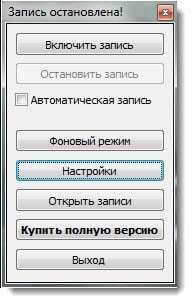 Para comenzar a grabar una conversación (no un registro oculto), simplemente presione el botón "Encienda la grabación". El programa comenzará a grabar inmediatamente.
Para comenzar a grabar una conversación (no un registro oculto), simplemente presione el botón "Encienda la grabación". El programa comenzará a grabar inmediatamente.
Puede instalar una marca de verificación cerca del artículo Grabación automática. Esto significa que Voicespy comenzará a grabar automáticamente una conversación tan pronto como alguien lo llame, o llamará.
 Si enciende una grabación automática, en Skype deberá dar permiso.
Si enciende una grabación automática, en Skype deberá dar permiso.
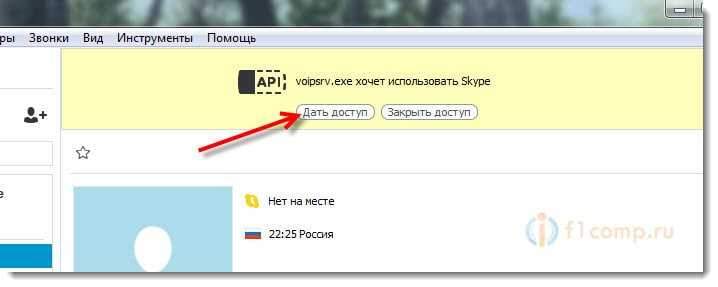 Para prescindir de los permisos, en la configuración del programa Voicespy, en la pestaña Grabación automática, Debe instalar una marca de verificación cerca de la llamada "Usar Skype to Auto -Call" (para una entrada oculta, esto es importante).
Para prescindir de los permisos, en la configuración del programa Voicespy, en la pestaña Grabación automática, Debe instalar una marca de verificación cerca de la llamada "Usar Skype to Auto -Call" (para una entrada oculta, esto es importante).
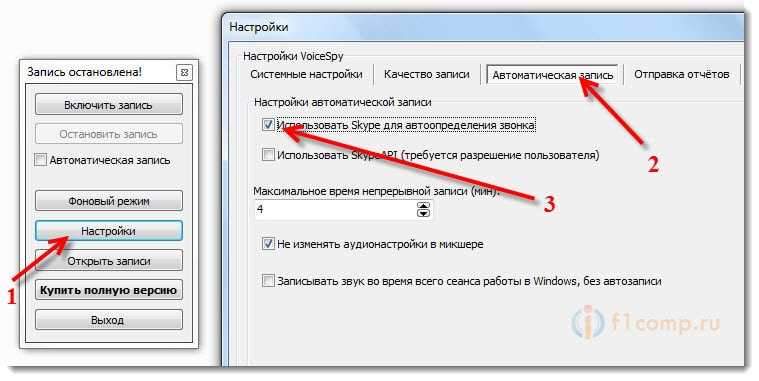 Para detener la grabación, haga clic en el botón "Detener el récord"(O la grabación se detendrá automáticamente después de que se complete la llamada si el modo de grabación automático está activado).
Para detener la grabación, haga clic en el botón "Detener el récord"(O la grabación se detendrá automáticamente después de que se complete la llamada si el modo de grabación automático está activado).
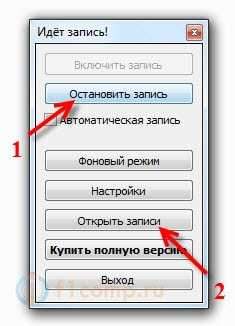 Podemos escuchar el disco en sí mismo. Es suficiente solo hacer clic en el botón "Notas abiertas". Se abre una carpeta, en la que es suficiente reproducir lo necesario .archivo mp3. Por cierto, al comienzo del registro, se crea una captura de pantalla del escritorio, que también se puede encontrar en una carpeta con archivos de audio.
Podemos escuchar el disco en sí mismo. Es suficiente solo hacer clic en el botón "Notas abiertas". Se abre una carpeta, en la que es suficiente reproducir lo necesario .archivo mp3. Por cierto, al comienzo del registro, se crea una captura de pantalla del escritorio, que también se puede encontrar en una carpeta con archivos de audio.
 Ese es en realidad todo el proceso. Para invisible al usuario para grabar conversaciones, simplemente instale una marca de verificación Grabación automática, y haga clic en el botón "Modo de fondo". El programa desaparecerá por completo. Para llamarlo, debe hacer clic en una combinación de teclas Shift+Ctrl+V, O un equipo Voces (Vía Win+R).
Ese es en realidad todo el proceso. Para invisible al usuario para grabar conversaciones, simplemente instale una marca de verificación Grabación automática, y haga clic en el botón "Modo de fondo". El programa desaparecerá por completo. Para llamarlo, debe hacer clic en una combinación de teclas Shift+Ctrl+V, O un equipo Voces (Vía Win+R).
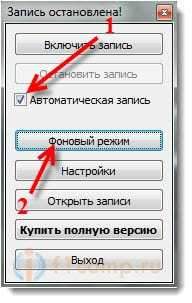 Vamos brevemente en la configuración. Haga clic en el botón "Ajustes".
Vamos brevemente en la configuración. Haga clic en el botón "Ajustes".
Allí, como ya escribí anteriormente, puedes cambiar la configuración de grabación automática. En la pestaña Ajustes del sistema, Puede cambiar la combinación de clave o el equipo para llamar al programa. Instale una contraseña para acceder a la parte del administrador del programa, instale AutoStart, deshabilite la creación de capturas de pantalla, elija la fuente de grabación y salida del sonido.
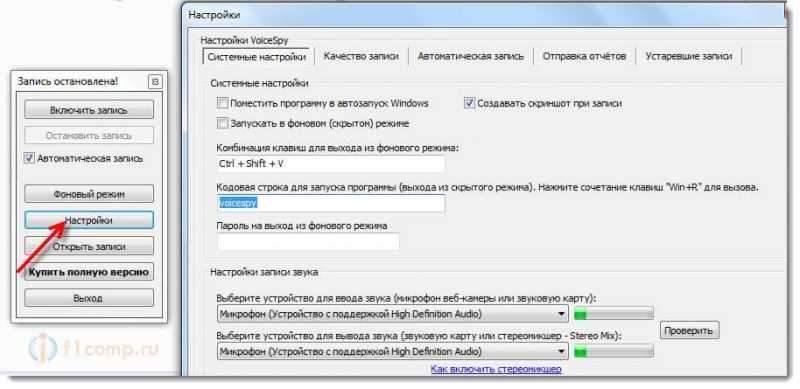 En la pestaña Calidad de grabación, Puede configurar la calidad de la grabación 🙂 (no es necesario cambiar algo allí). Otra pestaña interesante es Envío de informes. Allí puede configurar los informes de envío al E -Mail, a la cuenta Voicespy, a la carpeta de red o en el servidor FTP.
En la pestaña Calidad de grabación, Puede configurar la calidad de la grabación 🙂 (no es necesario cambiar algo allí). Otra pestaña interesante es Envío de informes. Allí puede configurar los informes de envío al E -Mail, a la cuenta Voicespy, a la carpeta de red o en el servidor FTP.
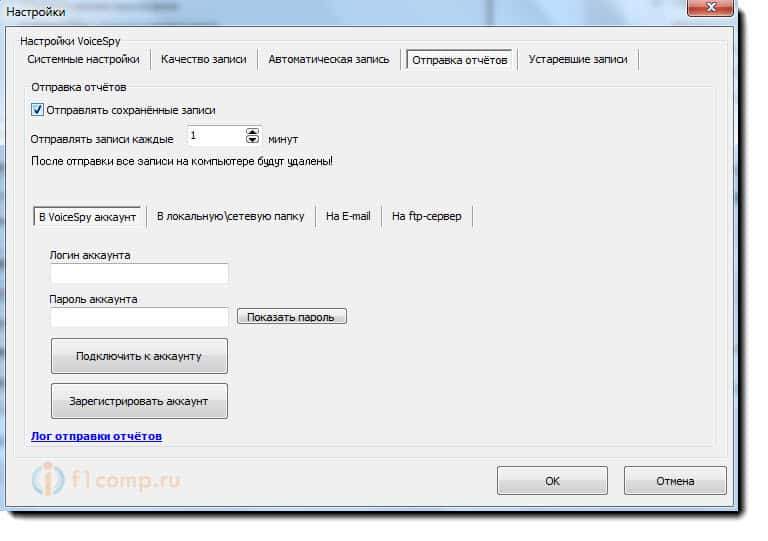 Y en la pestaña Registros obsoletos, Puede habilitar la eliminación de registros más antiguos, por ejemplo, diez días.
Y en la pestaña Registros obsoletos, Puede habilitar la eliminación de registros más antiguos, por ejemplo, diez días.
After Word
Un excelente programa que hace frente a sus tareas. Te aconsejo que descargue e intente. Si te gusta, entonces puedes comprar. El programa es económico.
Será interesante ver sus reseñas sobre el programa Voicespy en los comentarios a este artículo.
- « Cómo hacer un HDD USB externo (disco duro) con medios estándar de Windows?
- Configuración de DLNA en Windows Phone 8.1. Transmitimos videos, fotos y música desde Windows Phone en la televisión »

